Vous pouvez recevoir l’erreur 0xc0000005 sur les appareils dont le niveau de données de diagnostic est configuré manuellement sur le paramètre de sécurité non par défaut de zéro. En outre, vous pouvez également recevoir une erreur dans la section Application des journaux Windows dans l’Observateur d’événements avec ID d’événement 1000. Il aura une référence « svchost.exe_RasMan » et « rasman.dll.” Si vous rencontrez ce problème, nous vous montrerons comment résoudre ce problème lorsque le service Remote Access Connection Manager ne fonctionne pas.
Le service Remote Access Connection Manager ne fonctionne pas, erreur 0xc0000005
Avant de commencer à parler de la solution, vous devez savoir que le service Remote Access Connection Manager (RasMan) gère les connexions commutées et VPN de l’ordinateur à Internet ou à d’autres réseaux distants. Lorsque vous vous connectez, le Service établit la connexion ou envoie une demande de connexion VPN. Toutefois, le problème se produit uniquement lorsqu’un profil de réseau privé virtuel (VPN) est configuré en tant que connexion VPN toujours active (AOVPN) avec ou sans tunnel de périphérique.
Vous pouvez corriger l’erreur RasMan 0xc0000005 sur Windows 11/10 en utilisant les méthodes suivantes :
- Installer la mise à jour KB 4505903
- Correction à l’aide de la stratégie de groupe
- Activer la télémétrie à partir des paramètres
- Utilisez l’Éditeur du Registre pour activer la télémétrie.
1]Installer la mise à jour KB4505903
Avant de commencer, assurez-vous que la mise à jour Windows KB4505903 est installée sur votre système informatique.
Accédez à Paramètres > Mise à jour et sécurité > Windows Update et sélectionnez Rechercher les mises à jour.
Si vous utilisez le catalogue Microsoft Update pour mettre à jour, puis obtenez le package autonome pour cette mise à jour, accédez au site Web du catalogue Microsoft Update. Lorsque vous utilisez Windows Server Update Services (WSUS), vous pouvez importer manuellement cette mise à jour dans WSUS.
2]Correction à l’aide de la stratégie de groupe

Nous devrons activer la télémétrie et exécuter le service RASMAN.
- Ouvrez l’éditeur de stratégie de groupe en tapant gpedit.msc dans l’invite d’exécution
- Accédez à Configuration ordinateur> Modèles d’administration> Composants Windows> Collecte de données et versions d’aperçu> Autoriser la télémétrie
- Ouvrez la stratégie, puis choisissez l’un des niveaux de sécurité, c’est-à-dire Basique, Amélioré et Complet.
- Cliquez sur OK > Appliquer et quittez.
- Maintenant, tapez Services.msc dans l’invite d’exécution pour ouvrir le gestionnaire de services.
- Localiser le service avec le nom Gestionnaire de connexion d’accès à distanceet redémarrez-le.
Voyez si cela a résolu le problème.
3]Activer la télémétrie à partir des paramètres

- Utilisez Win + I pour ouvrir les paramètres
- Accédez à Confidentialité > Diagnostics et commentaires
- Choisissez Basique ou Amélioré sous Données de diagnostic
- Maintenant, tapez Services.msc dans l’invite d’exécution pour ouvrir le gestionnaire de services.
- Redémarrez le service Gestionnaire de connexion d’accès à distance.
4]Utilisez l’Éditeur du Registre pour activer la télémétrie

Ouvrir l’Éditeur du Registre
Aller vers:
HKEY_LOCAL_MACHINE\SOFTWARE\Policies\Microsoft\Windows\DataCollection
Localiser ‘Autoriser la télémétrie‘ entrée
Double-cliquez dessus et entrez la valeur 1, 2 ou 3 (Basic, Enhanced, Full respectivement)
S’il n’est pas disponible, vous pouvez créer DWORD (32 bits) nommé « AllowTelemetry ». puis modifiez la valeur.
Assurez-vous de redémarrer les services Remote Access Connection Manager., via le gestionnaire de services.
Nous espérons que ces étapes vous ont aidé à résoudre le problème de Le service Gestionnaire de connexion d’accès à distance ne fonctionne pas.



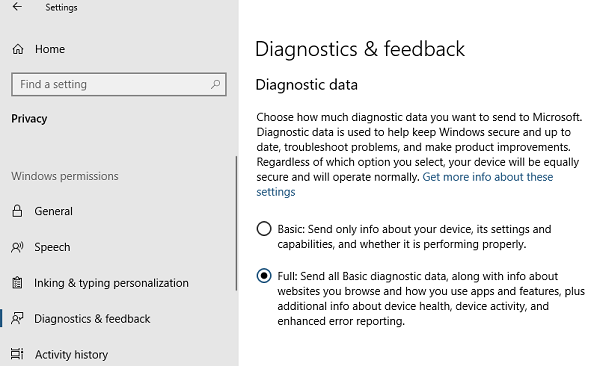
![[2023] 6 façons de copier / coller du texte brut sans formatage](https://media.techtribune.net/uploads/2021/03/5-Ways-to-Copy-Paste-Plain-Text-Without-Formatting-on-Your-Computer-shutterstock-website-238x178.jpg)






